調整方法は次のとおりです Etisalatルーター設定 VDSL 新しいHuaweiモデル DG8045.
電気通信会社が立ち上げた場所 VDSLルーター ファーウェイによって製造され、その加入者に提供される新しいもの。
ルーター名: huawei vdsl echolifedg8045ホームゲートウェイ
ルーターのモデル: DG8045
製造会社: Huawei
新しいEtisalatVDSLルーターを構成します
- まず、Wi-Fiネットワーク経由か、ケーブルで接続されたコンピューターまたはラップトップ経由かを問わず、ルーターに接続していることを確認します。
- 次に、次のようなインターネットブラウザを開きます。 グーグルクローム ブラウザの上部にルーターのアドレスを書く場所があるので、次のルーターのページのアドレスを入力します。
新しいVDSLルーターのメインログインページが表示されます 次の写真のように:
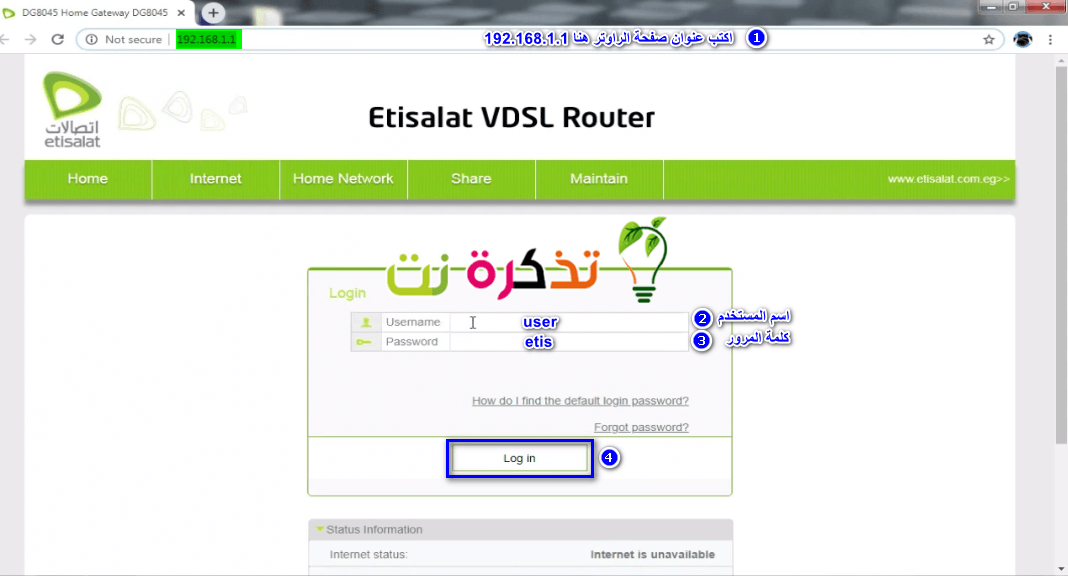
- 第三に、あなたのユーザー名を書いてください ユーザー名=ユーザー 小さな文字。
- そして書く etis。パスワード または、ルーターの背面にあるもの= パスワード 小文字または大文字はどちらも同じです。
- 次にを押します ログイン。
いくつかの重要な注意事項:
- 初めてルーター設定を調整するときは、(ユーザー名:) を使用してルーター設定ページにログインする必要があります。 user -およびパスワード: エティス).
- ルーターの最初の設定を行った後、ユーザー名を使用してルーターの設定ページにログインします。 管理人
そしてパスワード: ETIS_固定電話番号の前に、次のようになる知事コードがあります(ETIS_02xxxxxxxx)。 - ログインできない場合は、以下を使用できます(ユーザー名: 管理者- およびパスワード: エティサラット@011).
- その後、次の図に示すように、ルーター ページのパスワードを選択した別のパスワードに変更できることを示すメッセージが表示されます。
新しいvdslルーターのパスワード変更メッセージ - クリック 後で変更する パスワードをルーターの背面にあるまま変更しない場合、パスワードを変更する場合は、を押します。 今すぐ変更 この方法については、次の行で説明します。
重要な注意点このパスワードはルーター ページ用であり、Wi-Fi 用ではありません。Wi-Fi パスワードの変更については次の手順で説明します。
インターネット会社との新しいEtisalatルーターモデルdg8045のクイックセットアップ
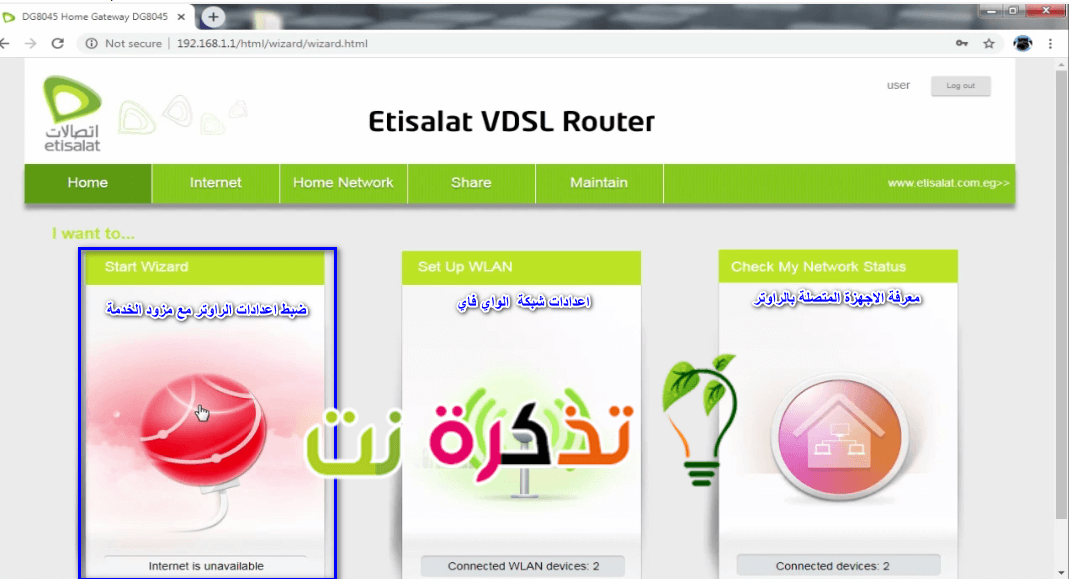
その後、次のページが表示されます Echolife DG8045Etisalatルーター設定 サービスプロバイダーと。
- 次に、をクリックします ウィザードの開始 前の図のように、インターネットサービスプロバイダーでルーター設定の調整を開始します。
- その後、次の図に示すように、インターネット サービスを操作してサービス プロバイダーに接続するためのユーザー名とパスワードを入力する XNUMX つのボックスが表示されます。
インターネットサービスプロバイダーと通信するように新しいVDSLルーターの設定を構成します
- 所属するウォレットのコードを前に付けて、サービスの固定電話番号を記入してください= _インターネットアカウントETIS
- 次に、パスワードを入力します(Etisalatから提供されます)= インターネットパスワード
ملاحظة: カスタマーサービス番号(16511または、次のリンクからお問い合わせください Etisalatは
- 次に、それらを取得したら、それらを書き留めて、を押します Next.
VDSLルーターのWi-Fi設定を構成する
EtisalatルーターのWi-Fi設定を調整できる場所 ファーウェイ VDSL エコーライフ DG 8045 クイックセットアップ設定を完了すると、次のページが表示されます。
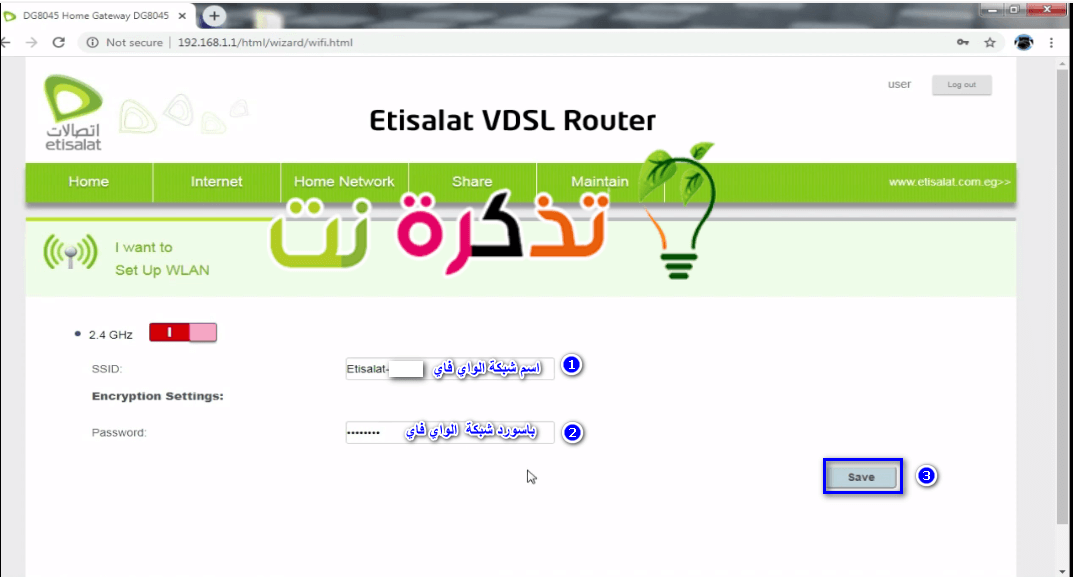
- 書きます Wifiネットワーク名 しかし正方形= SSID
- 次に、入力して おつり Wi-Fiパスワード しかし正方形= パスワード
- 次にを押します 保存
したがって、それは行われます ルーター設定を調整する 新しいEtisalat dg8045 vDSL
新しいEtisalatルーターのWi-Fiネットワークを設定および非表示にする方法
これらの手順を通じて、Wi-Fiネットワークの設定を調整する方法とWi-Fiネットワークを非表示にする方法を説明します。 Etisalatルーター 次の写真のように。
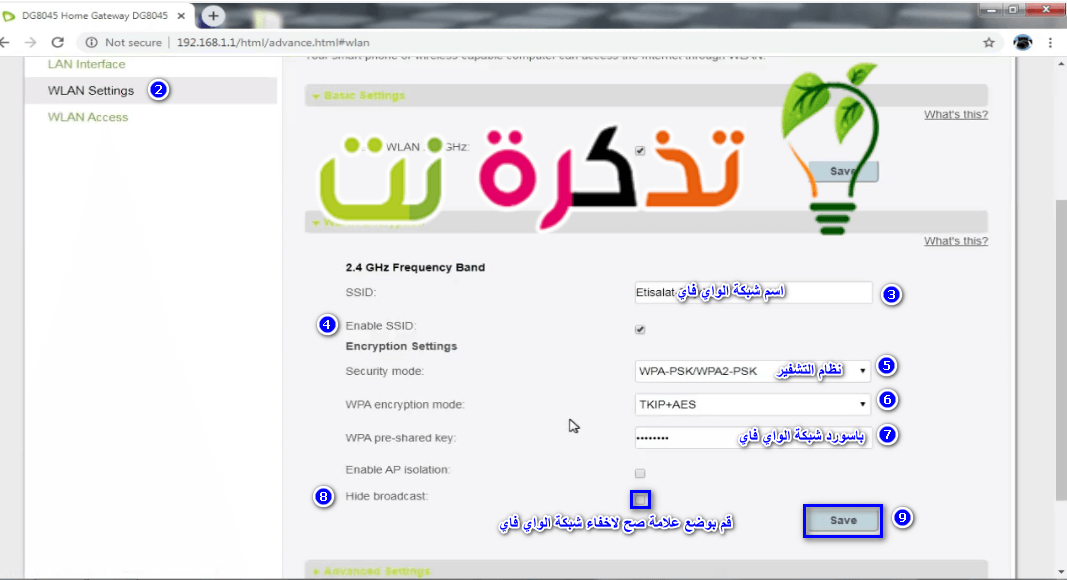
- まず、次のパスに移動します ホーム・ネットワーク。
- 次にを押します WLAN設定。
- SSIDを有効にする:前のチェックマークを外すとWi-Fiネットワークがオフになります
- セキュリティモード:Wi-Fi暗号化システム。できれば前の写真のままにしておきます。
- ブロードキャストを非表示にする: 働くために Wi-Fiを非表示 このボックスの前にチェックマークを入れるだけです。
- 次にを押します 保存.
これで、新しいEtisalatルーターのWi-Fiネットワークが非表示になりました。 dg8045ホームゲートウェイ 正常に。
新しいEtisalatルーターページのパスワードを変更します
VDSLルーターページのパスワード変更方法の説明 次の写真のように:

- 最初にクリックします 維持します。
- その後、 アカウント管理。
- 次に準備することによって ログインの変更 .
- 次に、を押します 編集 あなたに表示されます
- 新しいユーザーネーム:代わりにユーザー名を変更したい場合 user 他の名前。
- 現在のパスワード: 現在のパスワード
- 新しいパスワード: 新しいパスワード
- パスワードを再入力:パスワードを再度確認してください
- 次にを押します Save.
EtisalatルーターのWPS機能を無効にしてアクティブにする方法
を閉じるには WPS WiFiネットワークをハッキングするには、次の手順に従います。
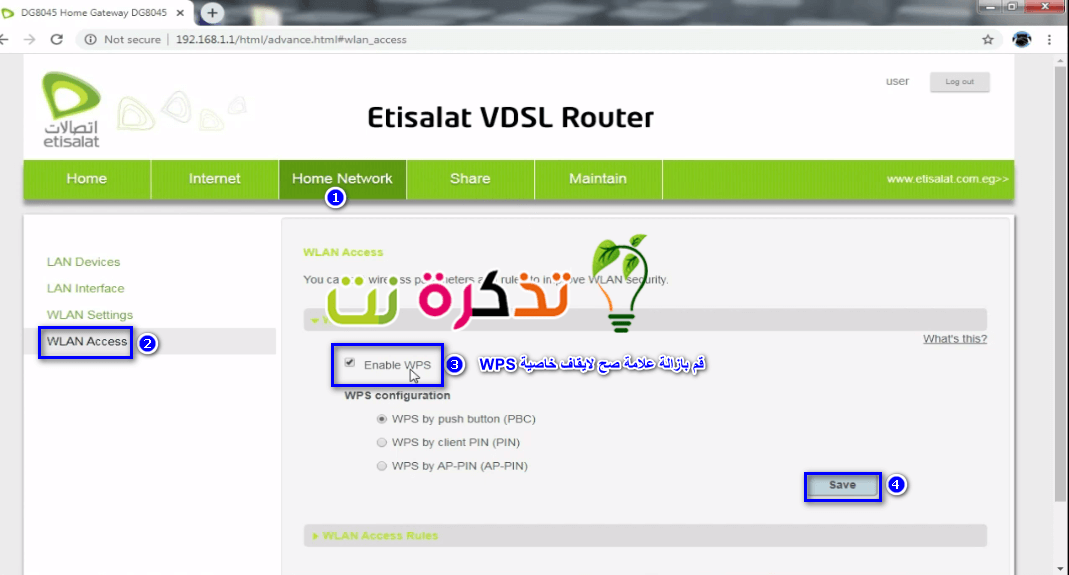
- クリック ホームネットワーク
- 次にを押します WLANアクセス
- 次にを押します 無線LAN WPS
- その後、 チェックマークを外します 正面から WPSを有効にする 彼らが教育を受けていれば、アプリケーションやプログラムはWi-Fiネットワークにアクセスできるからです
- 次にを押します Save.
サービスプロバイダーからEtisalatルーターの速度を確認する方法
ルーターと固定電話が受信する実際の速度を知るため ダウンロード速度/アップロード速度または 上流の/下流 サポートしていますか VDSL か否か?
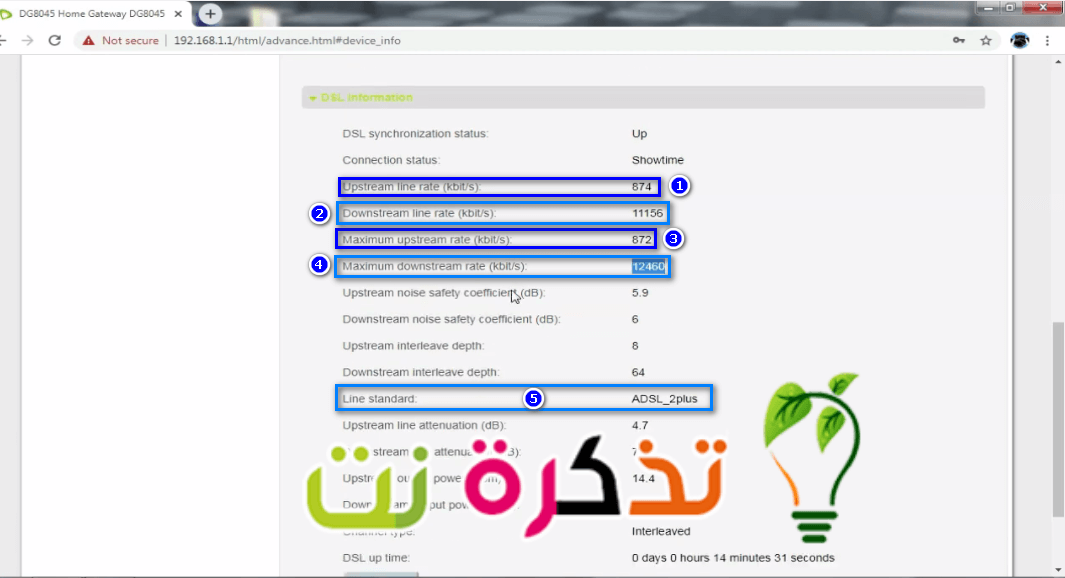
- クリック 維持します
- 次にを押します システム情報
- 次にを押します DSL情報
- アップストリームラインレート(kbit / s): 会社から受け取った実際のデータをアップロードする速度
- ラインスタンダード : ルーターが現在動作している固定電話モード。詳細は次のリンクからご覧ください。 変調の種類、そのバージョン、およびADSLとVDSLの開発段階
WiFiルーターのVDSL接続の速度を決定する方法
そしてあなたのために ルーターのインターネット速度の決定 特に WiFiネットワークの速度を決定する あなたがしなければならないのはこれらのステップに従うことです:
- クリック 維持します
- 次にを押します システム情報
- 次にを押します DSL情報
- アップストリームラインレート(kbit / s): 会社から受け取った実際のデータをアップロードする速度
- リストに移動 ホームネットワーク
- 次にに行きます WLAN設定
- 次にに行きます 詳細設定
- 誰が選ぶ
送信モード: 選択 802.11b
- 誰が選ぶ
レート: あなたが望むそしてあなたに適した速度を選択してください - ض Save 設定を保存するには
- ルータを再起動します
重要な注意点Wi-Fiネットワークのインターネット速度を決定するための前述の説明は、いずれかのデバイスがインターネットケーブルを介してルーターに接続されている場合、そのデバイスが回線の全速度を取得することを意味するだけです。
あなたも興味があるかもしれません: インターネット速度の測定
新しいEtisalatルーターのインターネット速度を決定する方法
新しいEtisalatVDSLルーターのカム設定でインターネット速度を決定するには、次の手順に従います。
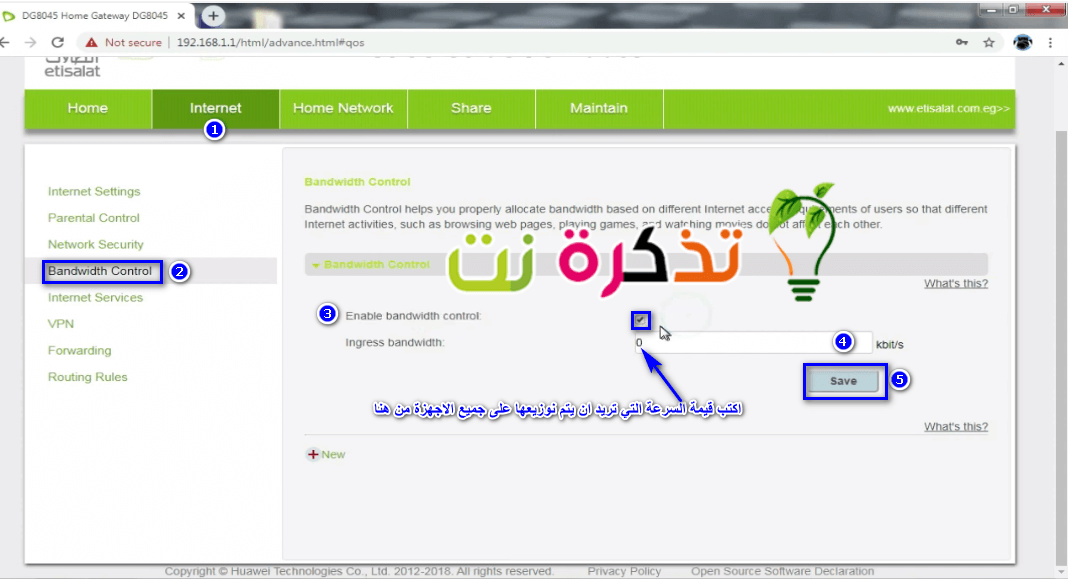
- 最初に行うことは、ページの上部をクリックすることです インターネット
- 次に左側からを押します 帯域幅制御
- 横のチェックボックスをオンにします 帯域幅制御を有効にする 次に、希望の速度を選択します
重要な注意点このルーターで発生する可能性がある問題は、受信速度に差があるということです。つまり、256 KB の速度に設定すると、5 メガバイトの速度でダウンロードすることになるため、速度を下げて、ダウンロード プログラムを使用して速度を確認してください。保存ボタンを押した後、転送速度は無視できる程度になります。
VDSLルーターを工場出荷時にリセットする方法
それがどのように機能するかを説明する 工場出荷時のリセット リセット 新しいHuaweiEtisalatルーター 次の図のように、XNUMXつの方法があります。
- 最初 工場出荷時の設定 難しい (ハード)リセットボタンを長押しします リセット デバイスを工場出荷時の設定に復元するために約6秒間。
その後、デフォルトのログインパスワードでサインインできるようになります。 デフォルトのログインパスワードは、デバイスケースの背面にあるシリアル番号の最後の8文字です。 - 次に、ルーターのページ内で をクリックしてソフト工場出荷時設定へのリセットを実行します。 維持します その後、 デバイス管理 次にを押します 工場の復元 その後、 リストア.
注意: デバイスが工場出荷時の設定にリセットされると、ルーターの設定はすべて失われます。
ルーターページからデバイスをブロックする方法
また、以下について学ぶことに興味があるかもしれません:
- Etisalat 224 D-LinkDSLルーター設定
- バージョンDG8045のルーター設定の設定の説明
- オリジナルのweWiiDG8045ルーターソフトウェアをダウンロードする
- インターネットルーターDG8045およびHG630V2の速度を決定する方法
- ルータHG630V2およびDG8045をアクセスポイントに変換する説明
- 新しいVodafoneVDSLルーターモデルdg8045の設定を構成する
- WEでVodafoneDG8045ルーターを操作する方法
この記事が、新しい Etisalat ルーター モデル dg8045 の設定を調整する方法を知る上で役立つことを願っています。コメントでご意見や経験を共有してください。 また、記事が役に立った場合は、必ず友達と共有してください。
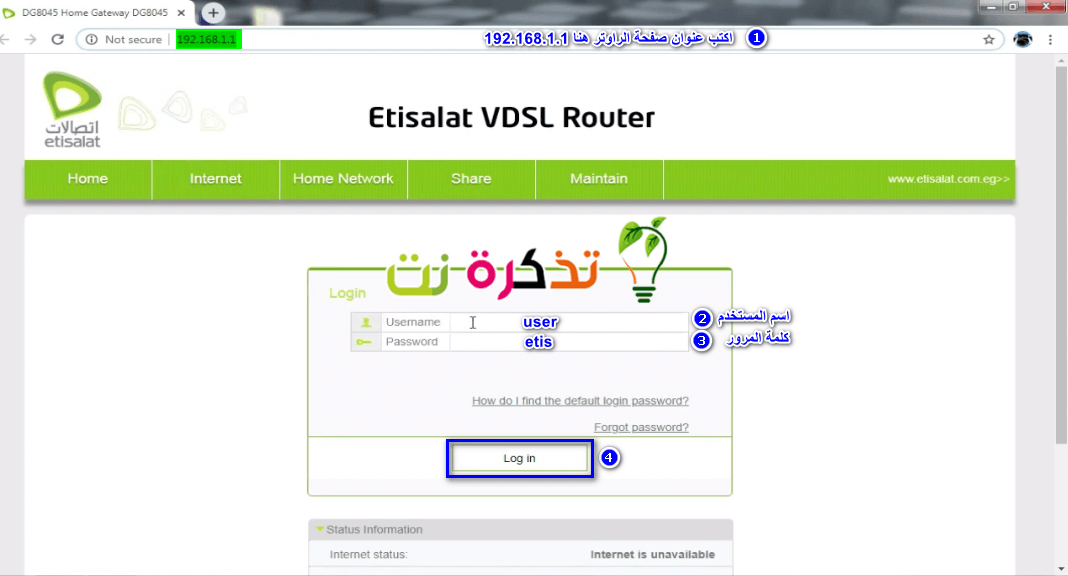

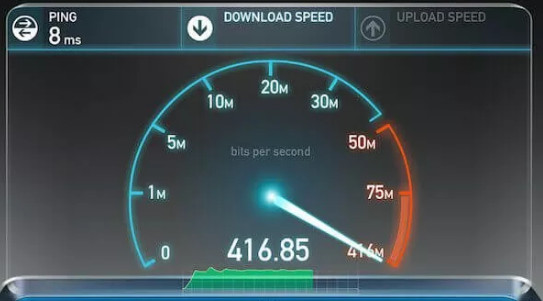

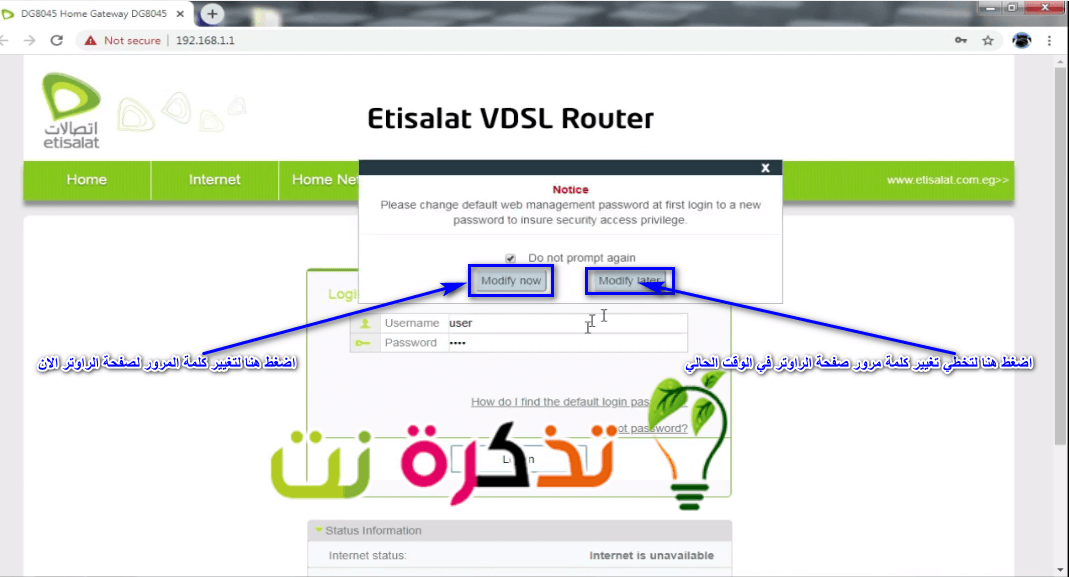
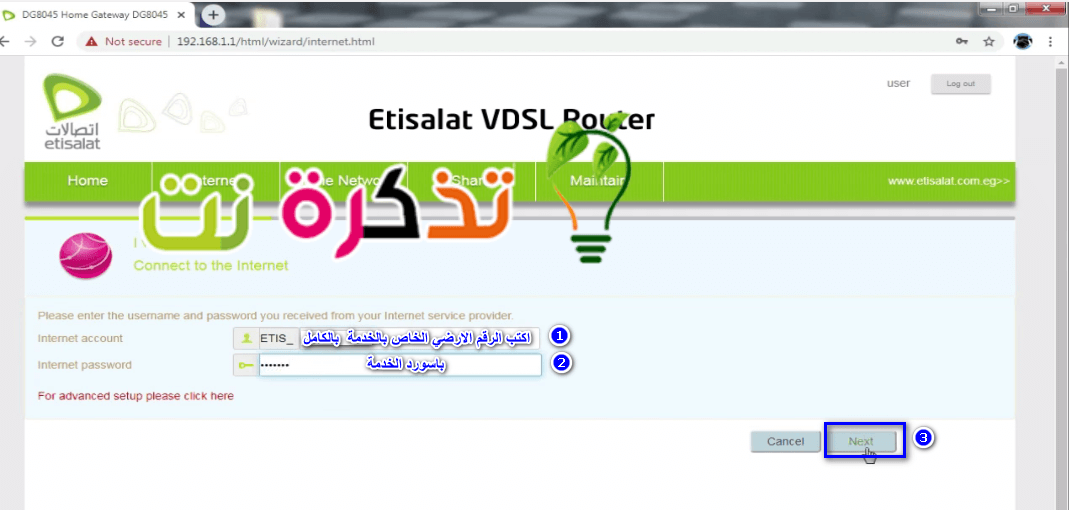






あなたと今サイトのフォロワーへの挨拶
ようこそ、SamerAlaa教授
私たちはあなたをフォローすることをとても嬉しく思います、そして神は喜んで、私たちはあなたの期待に応えます